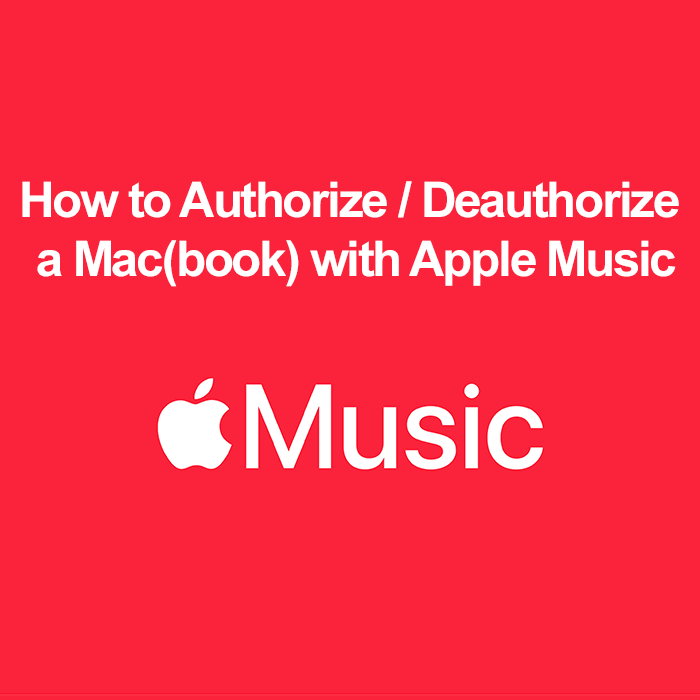
Um sich in der Welt der digitalen Musik zurechtzufinden, müssen Sie verstehen, wie Sie Ihre Geräte mit Apple Music verwalten. Diese Anleitung bietet eine detaillierte Anleitung zum Autorisieren und Deautorisieren Ihres Mac, was für die Wiedergabe Ihrer Musik und die Verwaltung des Gerätezugriffs von entscheidender Bedeutung ist.
Was ist eine Apple Music-Autorisierung?
Mit der Apple Music-Autorisierung kann Ihr Mac auf Ihre Musik zugreifen und diese abspielen Apple Music-Bibliothek und Einkäufe im iTunes Store. Es geht nicht nur um den Zugriff Musik und Texte; Dies ist auch eine Maßnahme zum Schutz der Urheberrechte gekaufter Artikel. Dieser Vorgang ist für jeden notwendig, der seine Musiksammlung auf mehreren Geräten genießen möchte, und Sie müssen dafür kein Apple Music-Abonnent sein.
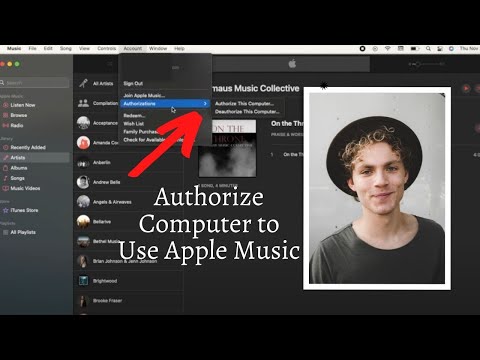
Richten Sie Apple Music auf dem Mac ein
Das Einrichten von Apple Music auf Ihrem Mac ist der erste Schritt. Öffnen Sie die Apple Music-App, melden Sie sich mit Ihrer Apple-ID an und stellen Sie ggf. sicher, dass Ihr Abonnement aktiv ist. Dieses Setup ist unerlässlich, um auf die umfangreiche Songbibliothek von Apple Music zugreifen zu können.
Mac Apple Music autorisieren: So autorisieren Sie Ihren Mac für Apple Music
Die Autorisierung Ihres Mac für Apple Music ist ein einfacher, aber entscheidender Schritt für Musik und MP3-Enthusiasten. Mit nur wenigen Klicks können Sie das volle Potenzial von Apple Music freischalten, einschließlich des Zugriffs auf eine riesige Auswahl Bibliothek mit Liedern, personalisierte Playlists und mehr. Dieser Leitfaden führt Sie durch den einfachen Prozess.
- Öffnen Sie die Apple Music-App auf Ihrem Mac.
- Klicken Sie auf das Menü „Konto“ und dann auf „Autorisierungen“.
- Wählen Sie „Diesen Computer autorisieren“.
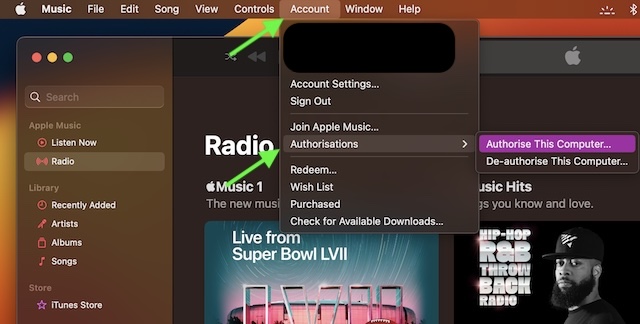
- Geben Sie zur Bestätigung Ihr Apple-ID-Passwort ein.
Verwalten mehrerer Geräte
Sie können bis zu fünf Computer (Mac, Windows-PC oder beide) pro Apple-ID autorisieren. Dieses Limit gilt nicht für iPhones, iPads, iPods oder Apple TVs. Überprüfen und verwalten Sie regelmäßig Ihre autorisierten Geräte, um Ihre Liste auf dem neuesten Stand zu halten.
MacBook deautorisieren Apple Music: Schritte zum Deautorisieren Ihres MacBook
Bevor Sie Ihr MacBook verkaufen oder weitergeben, müssen Sie es unbedingt bei Apple Music deaktivieren. Dieser Schritt stellt sicher, dass Ihre digitale Musiksammlung sicher und persönlich bleibt, und trägt dazu bei, die Autorisierungsbeschränkungen für Ihr Gerät einzuhalten. Befolgen Sie diese einfachen Schritte, um Ihr MacBook schnell und effizient von Apple Music zu deaktivieren.
- Öffnen Sie Apple Music -> Menü „Konto“ -> „Autorisierungen“.
- Wählen Sie „Diesen Computer deaktivieren“.
- Geben Sie Ihr Apple-ID-Passwort ein, wenn Sie dazu aufgefordert werden.
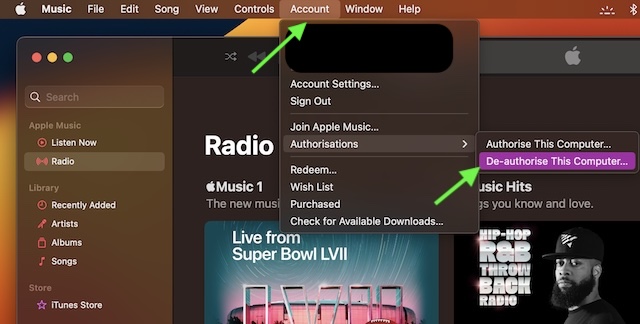
Alle Computer deaktivieren
Es gibt Fälle, in denen Sie alle mit Ihrem Apple Music-Konto verknüpften Computer deaktivieren müssen, insbesondere in Situationen wie Geräteüberholungen oder Sicherheitsbedenken. Diese umfassende Anleitung zeigt Ihnen, wie Sie alle Computer auf einmal effizient deaktivieren und so sicherstellen, dass Ihr Apple Music-Konto sicher und verwaltbar bleibt.
- Gehen Sie zu Apple Music -> Menü „Konto“ -> „Kontoeinstellungen“.
- Klicken Sie bei Bedarf nach der Anmeldung auf „Alle deaktivieren“.
Häufige Probleme und Fehlerbehebung: Fehlerbehebung bei der Apple Music Mac-Autorisierung
Wenn bei der Autorisierung Probleme auftreten, versuchen Sie, Ihr Apple-ID-Passwort zurückzusetzen, Ihre Internetverbindung zu überprüfen oder den Apple Support zu kontaktieren.
Stellen Sie bei Problemen mit der Deautorisierung eine stabile Internetverbindung und korrekte Apple-ID-Daten sicher. Denken Sie daran, dass Sie nur einen Computer deaktivieren können, auf den Sie Zugriff haben.
Die Verwaltung Ihrer autorisierten Geräte ist von entscheidender Bedeutung, um den Zugriff auf Ihre Musik aufrechtzuerhalten und zu vermeiden, dass Ihr Gerätelimit erreicht wird. Dies ist besonders wichtig, wenn Sie kein Apple Music-Abonnent sind, aber auf Ihre iTunes-Einkäufe zugreifen möchten.
FAQs zu Apple Music und zum Autorisieren von Geräten
Kann ich Apple Music kostenlos nutzen?
Ja, Apple Music kann teilweise kostenlos genutzt werden. Sie können von einem Mac oder Windows-PC synchronisierte Musik hören, frühere iTunes-Käufe abspielen und herunterladen und Apple Music Radio ohne Abonnement genießen.
Kann ich Apple Music ohne iPhone nutzen?
Ja, Apple Music ist für Android verfügbar und kann auch über das Internet abgerufen werden.
Kann ich mehrere Macs für mein Apple Music-Konto autorisieren?
Ja, Sie können bis zu fünf Computer, bei denen es sich um eine Kombination aus Macs und Windows-PCs handeln kann, für Ihr Apple Music-Konto autorisieren. Dadurch können Sie auf mehreren Geräten auf Ihre Apple Music-Bibliothek und iTunes-Käufe zugreifen.
Wie überprüfe ich, wie viele Geräte auf meiner Apple Music autorisiert sind?
Um die Anzahl der autorisierten Geräte in Ihrem Apple Music-Konto zu überprüfen, gehen Sie zum iTunes Store, klicken Sie auf Ihren Kontonamen und wählen Sie „Kontoinformationen“. Sie müssen sich mit Ihrer Apple-ID anmelden und unter „Apple-ID-Zusammenfassung“ können Sie die Anzahl der autorisierten Geräte sehen.
Was passiert, wenn ich mein Gerätelimit bei Apple Music erreiche?
Wenn Sie Ihr Limit von fünf Geräten bei Apple Music erreichen, können Sie keine weiteren Computer autorisieren. Sie müssen zunächst eines Ihrer derzeit autorisierten Geräte deaktivieren, um ein neues Gerät hinzufügen zu können.
Warum kann ich meinen Mac nicht für Apple Music autorisieren?
Wenn Sie Ihren Mac nicht für Apple Music autorisieren können, kann dies daran liegen, dass Ihr Gerätelimit erreicht ist, Netzwerkprobleme vorliegen oder Probleme mit Ihrer Apple-ID vorliegen. Überprüfen Sie Ihre Internetverbindung, den Apple-ID-Status und die Anzahl der bereits autorisierten Geräte.
Ist es möglich, einen Mac aus der Ferne von Apple Music zu deaktivieren?
Sie können einen einzelnen Mac nicht aus der Ferne deaktivieren. Sie können jedoch alle Computer, die mit Ihrem Apple Music-Konto verknüpft sind, über die „Kontoeinstellungen“ in Apple Music deaktivieren und dann die Computer, die Sie noch verwenden, erneut autorisieren.
Wie oft kann ich Geräte bei Apple Music autorisieren/deautorisieren?
Es gibt kein festgelegtes Limit dafür, wie oft Sie Geräte bei Apple Music autorisieren oder deautorisieren können. Beachten Sie jedoch die Gesamtbeschränkung von jeweils fünf autorisierten Geräten.
Was soll ich tun, wenn ich meinen Mac verkauft habe, ohne Apple Music zu deaktivieren?
Wenn Sie Ihren Mac verkauft haben, ohne ihn zu deautorisieren, sollten Sie alle Computer über die Einstellungen Ihres Apple Music-Kontos deautorisieren. Dies verhindert den unbefugten Zugriff auf Ihre Musik und Einkäufe. Anschließend können Sie Ihre aktuellen Geräte erneut autorisieren.
Kann ich heruntergeladene Apple Music-Titel weiterhin abspielen, nachdem ich die Autorisierung meines Mac aufgehoben habe?
Sobald Sie einen Mac deautorisieren, können Sie heruntergeladene Apple Music-Titel nicht mehr abspielen. Durch die Deautorisierung entfällt die Möglichkeit, auf Apple Music-Inhalte zuzugreifen, einschließlich zuvor heruntergeladener Titel.
Unser Fazit
Das Autorisieren und Deautorisieren Ihres Mac für Apple Music- und iTunes Store-Käufe ist ein unkomplizierter Vorgang, der dafür sorgt, dass Ihre Musik immer zugänglich und sicher ist. Egal, ob Sie ein neues Gerät einrichten, mehrere Computer verwalten oder den Verkauf Ihres Mac vorbereiten, dieser Leitfaden hilft Ihnen bei der Organisation Ihrer digitalen Musikwelt. Viel Spaß beim Zuhören; Denken Sie daran, Ihr Musikerlebnis ist nur ein paar Klicks entfernt!






Hinterlassen Sie uns einen Kommentar